Convierta, edite y comprima videos/audios en más de 1000 formatos con alta calidad.
Los 10 mejores fusionadores de vídeo para diferentes dispositivos (con instrucciones paso a paso)
A veces, quieres fusionar videos cortos y publicarlos en plataformas multimedia mientras viajas. O recopilar tus grabaciones habituales para el informe de la reunión anual de la empresa. Entonces, ¿cómo elegir la mejor opción? Aunque a veces se usan diferentes dispositivos para fusionar videos, ¿qué productos pueden garantizar resultados de alta calidad? Este artículo recomendará diez productos para las diferentes necesidades de escritorio y móvil; ¡sigue leyendo para elegir el tuyo!
Lista de guías
Un fusionador de vídeos profesional y fácil de combinar para Windows y Mac Adobe Premiere Pro: el mejor fusionador de vídeo para editores profesionales DaVinci Resolve: fusión de vídeos con gradación de color avanzada Final Cut Pro: una experiencia de video fluida para usuarios de Mac iMovie: fusión de vídeos simplificada para compartir en redes sociales CapCut: fusión de vídeos gratuita con efectos de belleza Kinemaster: fusión de vídeos en teléfonos compatibles con 4K Splice: unificador de videos rápido y nítido para usuarios móviles VEED.IO: Fusionador de vídeos online con plantillas multimedia enriquecidas InShot: Fusionador de vídeos para móviles para fusionar vídeos y realizar ediciones básicas| Producto | Calidad | Formato | Efecto de transición | Plataforma |
| 4Easysoft Total Video Converter | 4K, 1080P | MP4, MOV, AVI, M4V, etc. | ✓ | Ventanas, Mac |
| Adobe Premiere Pro | 4K, 1080p | MP4, MOV, FLV, WMV, etc. | ✓ | Windows, Mac/td> |
| DaVinci Resolve | 8K, 4K | MP4, MOV, WebM, etc. | ✓ | Windows, Mac, Linux |
| Final Cut Pro | 8K, 4K | MP4, MOV, MXF, ProRes, etc. | ✓ | Mac |
| iMovie | 4K, 1080p | MOV, MP4, AVI, etc. | ✓ | Mac, iOS |
| corte de tapa | 4K, 1080p | MP4, MOV, AVI, WebM, etc. | ✓ | Windows, Mac, Linux, iOS, Android, Web |
| KineMaster | 4K, 1080p | MP4, MOV, MKV, WebM, etc. | ✓ | Android, iOS |
| Empalme | 1080p, 720p | MP4, MOV, etc. | ✓ | Android, iOS |
| VEED.IO | 1080p, 720p | MP4, MOV, FLV, WebM, etc. | × | Web (basada en navegador) |
| En la foto | 1080p, 720p | MP4, MOV, AVI, FLV, etc. | × | Android, iOS |
Un fusionador de vídeos profesional y fácil de combinar para Windows y Mac
La primera fusión de vídeos recomendada es la 4Easysoft Total Video ConverterPermite fusionar videos y garantizar la calidad. Puedes ajustar la velocidad de fotogramas, etc. Además, incluye otras funciones, como recorte y efectos de transición. Incluso ofrece múltiples plantillas para fusionar y editar videos en un solo paso.

Admite varios formatos de entrada y salida como MP4.
Exporte sin marca de agua y mantenga la alta calidad.
Capaz de fusionar múltiples videoclips y ajustar el orden fácilmente.
Proporciona plantillas para fusionar un vídeo natural rápidamente.
100% seguro
100% seguro
Paso 1Ejecute el software y haga clic en "Agregar archivos" para subir los videos que desea fusionar, recortar, rotar o editar. También puede ajustar el orden de los videos libremente.
Paso 2Después de editar, también puedes agregar temas, música de fondo, efectos de transición, etc. Finalmente, marca la opción "Combinar en uno" y haz clic en "Exportar" para guardar el resultado.
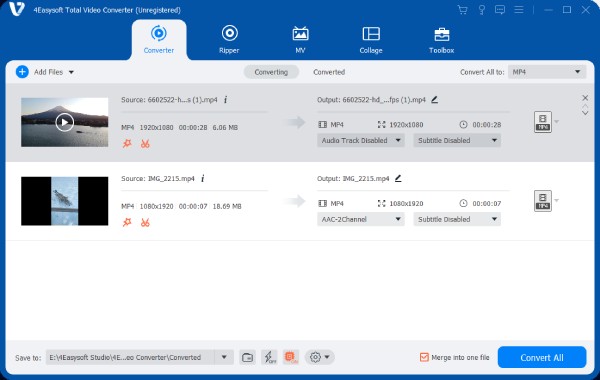
Adobe Premiere Pro: el mejor fusionador de vídeo para editores profesionales
Si tiene altas exigencias en cuanto a la funcionalidad de las fusiones de vídeo, el estándar de la industria 4Adobe Premiere Pro Es adecuado. Además de fusionar vídeos de forma rápida y eficiente, ofrece numerosas opciones para ajustar el color, las transiciones y las animaciones. Es compatible con la mayoría de los formatos de archivo y la calidad del vídeo se mantiene bien.
Ventajas
El crédito de secuencia anidada administra términos de fusión complejos.
La función de sincronización automática de múltiples cámaras puede fusionar rápidamente vídeos desde múltiples ángulos.
Contras
Renderizado de largo tiempo.
Requiere mucho rendimiento y recursos.
Paso Importa los videos, extrae la línea de tiempo y ordénalos. Encontrarás otras funciones de edición en la parte superior o lateral de los paneles de trabajo. Luego, haz clic en "Exportar" para guardar los videos fusionados.
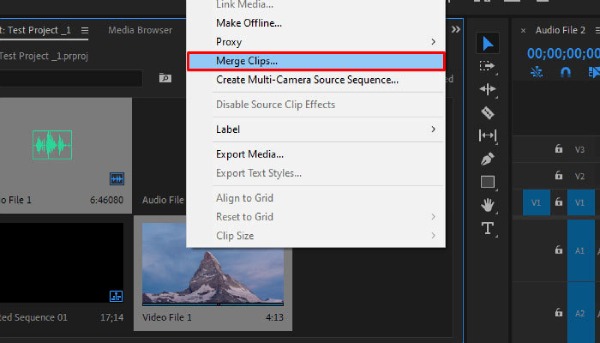
DaVinci Resolve: fusión de vídeos con gradación de color avanzada
DaVinci Resolve no solo admite funciones básicas de fusión de vídeo y edición, sino que también combina a la perfección sus potentes funciones de etalonaje y posprocesamiento de audio. Como fusionador de vídeo, su exclusivo flujo de trabajo multipágina, como las páginas "Corte" y "Color", permite que un solo software complete todo el proceso, desde la fusión y edición del vídeo hasta el etalonaje y el procesamiento de audio.
Ventajas
La mayoría de las funciones de fusión de vídeos son gratuitas.
Calificación de color y audio profesional para procesar el video fusionado.
Contras
La configuración de parámetros, como la velocidad de cuadros, es más complicada.
Tiene demasiadas funciones para principiantes.
Paso Importa los videos en la página de edición o corte y ordénalos. Ve a la página de entrega y haz clic en "Añadir a render" para renderizar el video combinado.
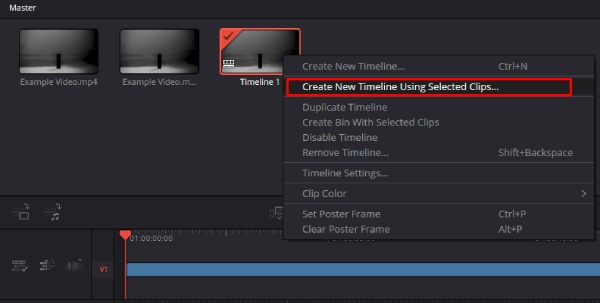
Final Cut Pro: una experiencia de fusión de vídeos fluida para usuarios de Mac
Para los usuarios de Mac, el fusionador de videos más popular es Final Cut Pro. Su exclusiva línea de tiempo magnética alinea automáticamente los clips. También puedes añadir clips compuestos al video, lo que facilita la incorporación de efectos, música, etc. Cuenta con una optimización exclusiva para Apple Silicon, lo que facilita la fusión y el corte de videos.
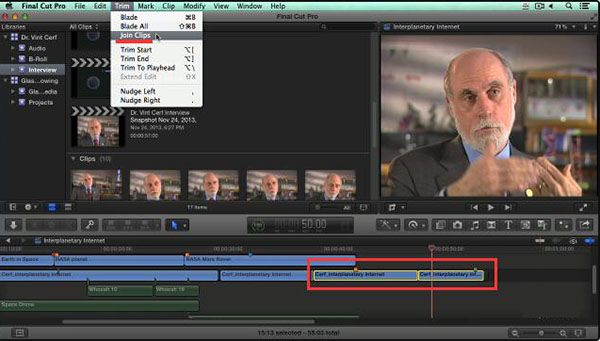
Ventajas
Es ideal para videos de alineación únicos con múltiples cámaras.
Los usuarios de Apple gestionan la fusión de vídeos grandes más rápidamente.
Contras
El precio es más alto para una compra única.
Los métodos de gestión de proyectos son complejos.
Paso Ejecútalo, importa los videos y arrástralos a la línea de tiempo. Espera a que se alineen automáticamente y ordénalos; haz clic en la unión para añadir un efecto de transición. Finalmente, haz clic en "Compartir" en la esquina superior derecha para exportar.
iMovie: fusión de vídeos simplificada para compartir en redes sociales
Los usuarios de Mac e iOS tendrán preinstalado el fusionador de videos, iMovie. Además de la función básica, ofrece plantillas y herramientas mágicas. Permite fusionar videos con efectos, títulos y más. Es ideal para principiantes que quieran aprender a fusionar videos.
Ventajas
Fácil de operar y completamente gratuito.
Viene con una plantilla para sacar videos rápidamente.
Contras
No hay funciones avanzadas como multicámara, imagen en imagen, etc.
No hay cooperación entre plataformas.
Paso Abre iMovie, crea un nuevo proyecto, introduce los vídeos y arrástralos a la línea de tiempo. Luego, ordénalos y ajusta los parámetros. Finalmente, haz clic en "Exportar" para guardarlo.
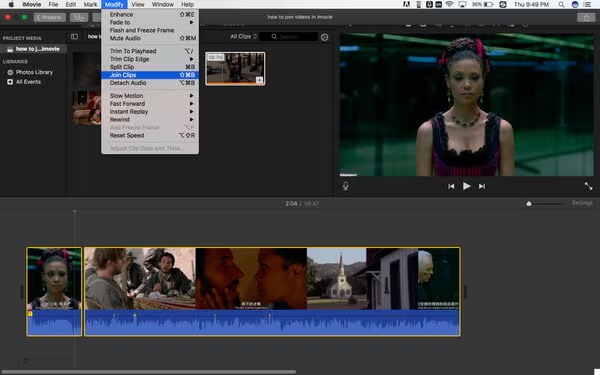
CapCut: fusión de vídeos gratuita con efectos de belleza
CapCut es una herramienta móvil para fusionar videos que ofrece filtros de belleza, una amplia gama de stickers dinámicos y efectos de transición. Permite exportaciones gratuitas sin marcas de agua, admite salidas de hasta 4K/60 fps y ajusta la relación de aspecto con un solo clic para diversas plataformas.
Ventajas
Sin límite de tiempo, exporta sin añadir marca de agua.
Con retratos de belleza, mucho material y efectos especiales para mejorar la eficiencia.
Contras
La pantalla de vista previa es pequeña.
La edición multiplataforma puede requerir iniciar sesión en una cuenta de TikTok.
Paso 1Abre Capcut y haz clic en "Nuevo proyecto". Marca los vídeos que quieras fusionar en el álbum y haz clic en "Añadir" en orden.
Paso 2En este punto, puedes agregar más efectos, stickers, etc. Cuando termines, selecciona la calidad de la imagen y haz clic en “Exportar” en la esquina superior derecha.
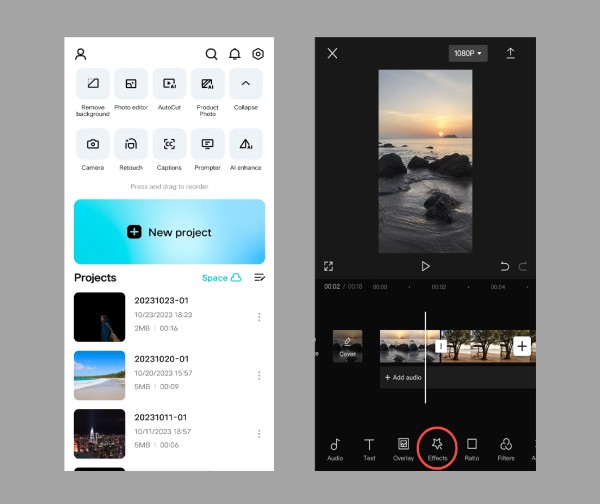
Kinemaster: fusión de vídeos en teléfonos compatibles con 4K
KineMaster es un fusionador de videos móvil. Además de fusionar tus videos rápidamente, ofrece numerosas plantillas y música gratuita. Ofrece diversos efectos de transición e incrustación de pantalla verde para que tus videos sean más vívidos y naturales.
Ventajas
Se proporcionan funciones avanzadas para mejorar la precisión de la edición.
Integra funciones de fusión, recorte, división y otras.
Contras
Después de exportar el vídeo, la calidad de la imagen está más comprimida.
Esta fusión de vídeos no es adecuada para procesar muchos videoclips.
Paso 1Abra KineMaster, haga clic en el signo "+" y seleccione la relación de aspecto. Luego, haga clic en "Multimedia" y seleccione los videos. Añádalos a la línea de tiempo en orden.
Paso 2También puedes agregar transiciones, música de fondo, etc. Después de fusionar, haz clic en "Exportar" en la esquina superior derecha, elige la calidad de la imagen y guárdala.

Splice: fusión de vídeos rápida y nítida para usuarios móviles
¿Buscas una herramienta para fusionar videos con funciones sencillas? Spice es una opción optimizada para dispositivos móviles. Ocupa poco espacio y solo ofrece funciones básicas como la fusión y el control de velocidad. Su diseño de interfaz es simple y atractivo, y todas las funciones son fáciles de encontrar y usar. Sin embargo, otras funciones, como las transiciones, el audio, etc., requieren una suscripción.
Ventajas
Fusión mediante arrastrar y soltar con transiciones de animación suaves.
Velocidad de procesamiento rápida para fusionar varios vídeos.
Contras
Algunas funciones, como los efectos especiales, requieren pago.
Paso Abre Splice y añade los vídeos a esta fusión. Luego, edita el orden, los filtros, los efectos de movimiento, etc. Finalmente, haz clic en "Exportar" en la esquina superior derecha.
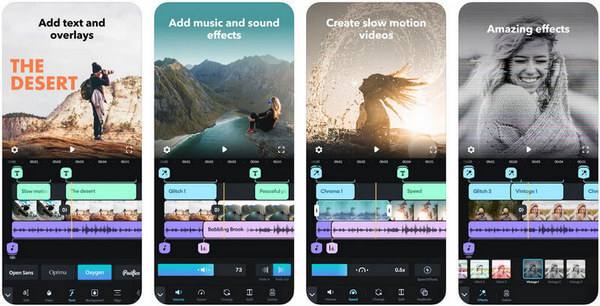
VEED.IO - Fusión de videos en línea con plantillas multimedia enriquecidas
Para usar en varios dispositivos, el fusionador de videos en línea VEED.IO es ideal. Ofrece pasos cortos y una gran variedad de funciones. Además de fusionar videos, también incluye funciones de recorte, rebobinado y otras. Proporciona plantillas y clips para crear videos rápidamente.
Ventajas
Guarde en la nube y admita la colaboración remota.
Contras
Paga por videos con alta velocidad de fotogramas. Sujeto a fluctuaciones de la red.
Paso Ve al sitio web oficial y sube los videos. Arrastra la línea de tiempo para ajustar el orden. fusionando vídeos MP4, y también puedes recortar, agregar subtítulos, etc. Simplemente haz clic en Exportar y Guardar en la esquina superior derecha cuando hayas terminado.
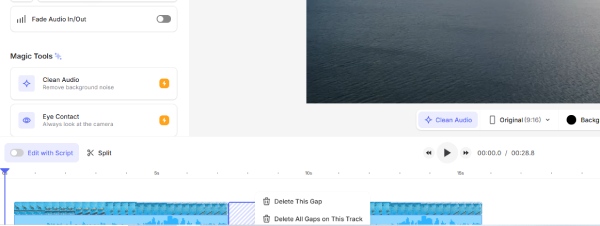
InShot: Fusionador de vídeos para dispositivos móviles para combinar vídeos y realizar ediciones básicas
Inshot también es un fusionador de videos sencillo y compatible con dispositivos móviles. Permite fusionar varios videos fácilmente y añadir transiciones. Además, ajusta automáticamente los videos con diferentes proporciones. Además, cuenta con una biblioteca de clips, música, efectos de sonido y más.
Ventajas
Los elementos visuales y las transiciones son relativamente simples.
Ajusta automáticamente diferentes relaciones de aspecto de vídeo.
Contras
La fusión de vídeos de alta resolución puede resultar lenta.
Paso 1Abre InShot, haz clic en "Video" y luego en "Nuevo" para acceder a la interfaz de edición. Selecciona los videoclips que quieras fusionar en el álbum, márcalos en orden, confirma e impórtalos a la línea de tiempo.
Paso 2Después de ajustar el orden, puede agregar transiciones, subtítulos, efectos de sonido, etc. Cuando termine, haga clic en el botón "Exportar" en la esquina superior derecha para configurar la calidad de la imagen y guardar el video fusionado.
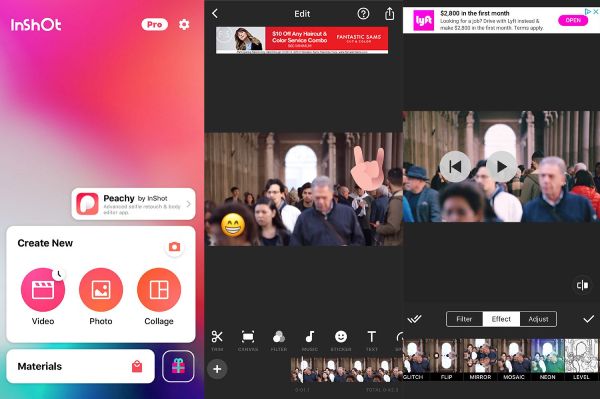
Conclusión
Estas son 10 herramientas recomendadas para fusionar videos en diferentes plataformas. Algunas ofrecen funciones sencillas para fusionar videos rápidamente, mientras que otras ofrecen opciones de edición más avanzadas o permiten la colaboración remota. Entre ellas, 4Easysoft Total Video Converter Destaca: combina un flujo de trabajo sencillo con ajustes detallados de parámetros y un amplio conjunto de funciones de edición. ¡No te lo pierdas! Descárgalo ahora y pruébalo.
100% seguro
100% seguro


